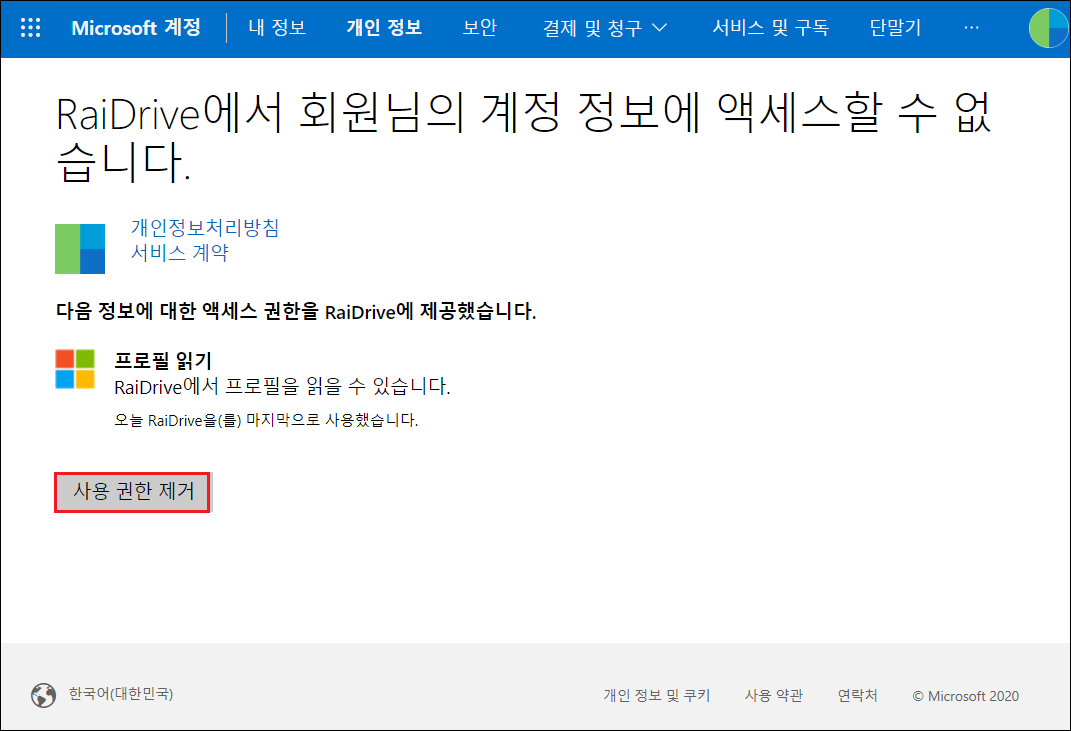개인 계정
계정 액세스 권한이 있는 타사 앱
RaiDrive로 OneDrive 연결 시, Microsoft 계정은 다음과 같은 정보에 대한 액세스 사용 권한을 RaiDrive에 제공합니다.
- RaiDrive 액세스 권한을 부여한 데이터에 대한 액세스 권한 유지 관리 : 사용자가 현재 RaiDrive 앱을 사용하고 있지 않더라도 액세스 권한을 부여한 데이터를 이 앱에서 보고 업데이트할 수 있도록 합니다. RaiDrive에 추가 권한이 부여되지는 않습니다.
- 사용자를 로그인 : RaiDrive은(는) 귀하를 로그인시키고, 귀하의 계정에 고유한 익명 ID를 할당할 수 있습니다.
- 전자 메일 주소 보기 : RaiDrive은(는) 귀하의 기본 전자 메일 주소를 읽을 수 있습니다.
- 귀하가 액세스할 수 있는 모든 파일에 대한 전체 액세스 권한 보유 : RaiDrive은(는) 귀하가 액세스할 수 있는 모든 OneDrive 파일을 읽고, 만들고, 업데이트하고, 삭제할 수 있습니다.
Microsoft 개인정보보호정책을 확인하세요.
액세스 사용 권한 제거
RaiDrive 서비스를 더 이상 사용하지 않는다면, RaiDrive에 제공한 정보 액세스 사용 권한을 제거합니다. 사용 권한 제거 후 다시 사용하려면, RaiDrive로 OneDrive를 연결할 때 정보에 대한 액세스 권한을 제공해야 합니다.
1.Microsoft 로그인 > 내 Microsoft 계정 > 개인 정보에서 추가 개인 정보 설정의 앱과 서비스를 클릭합니다.
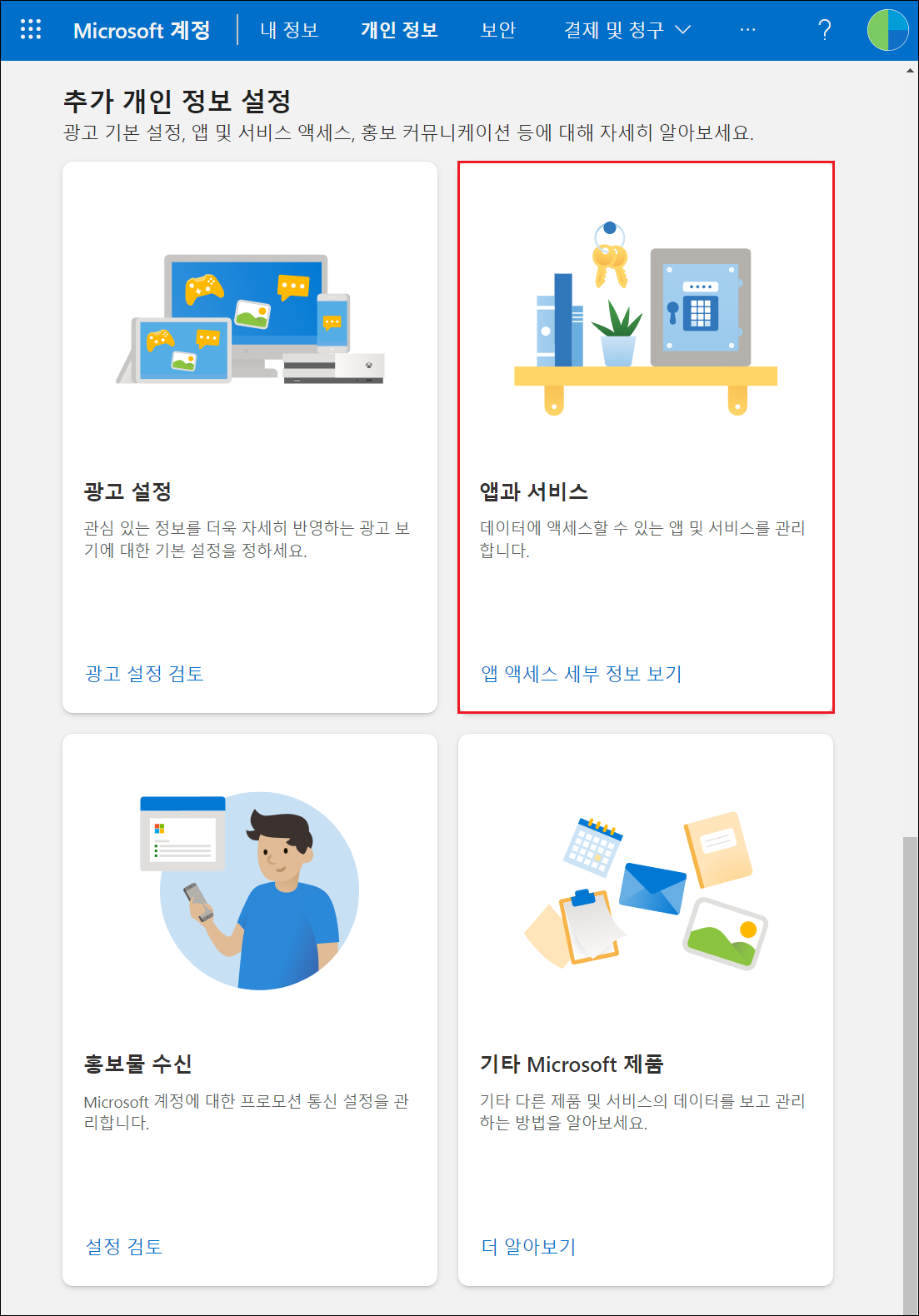
2.액세스 권한을 제공한 앱 및 서비스에서 RaiDrive 편집을 클릭합니다.
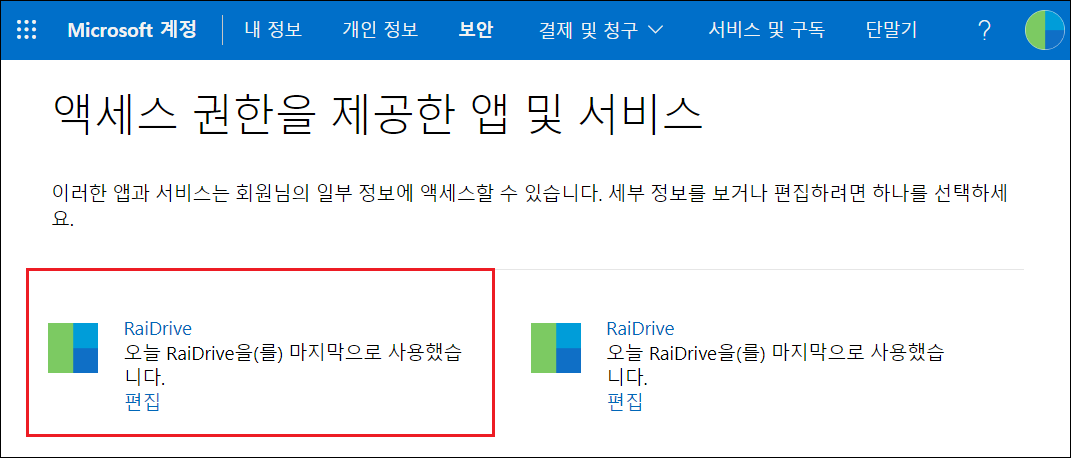
RaiDrive가 두 개로 표시되는 이유는 RaiDrive로 OneDrive 연결할 때와 Microsoft 계정으로 RaiDrive 앱 및 웹사이트에 로그인할 때, 각각 다른 액세스 권한을 제공했기 때문입니다.
3.사용 권한 제거를 버튼을 클릭합니다.
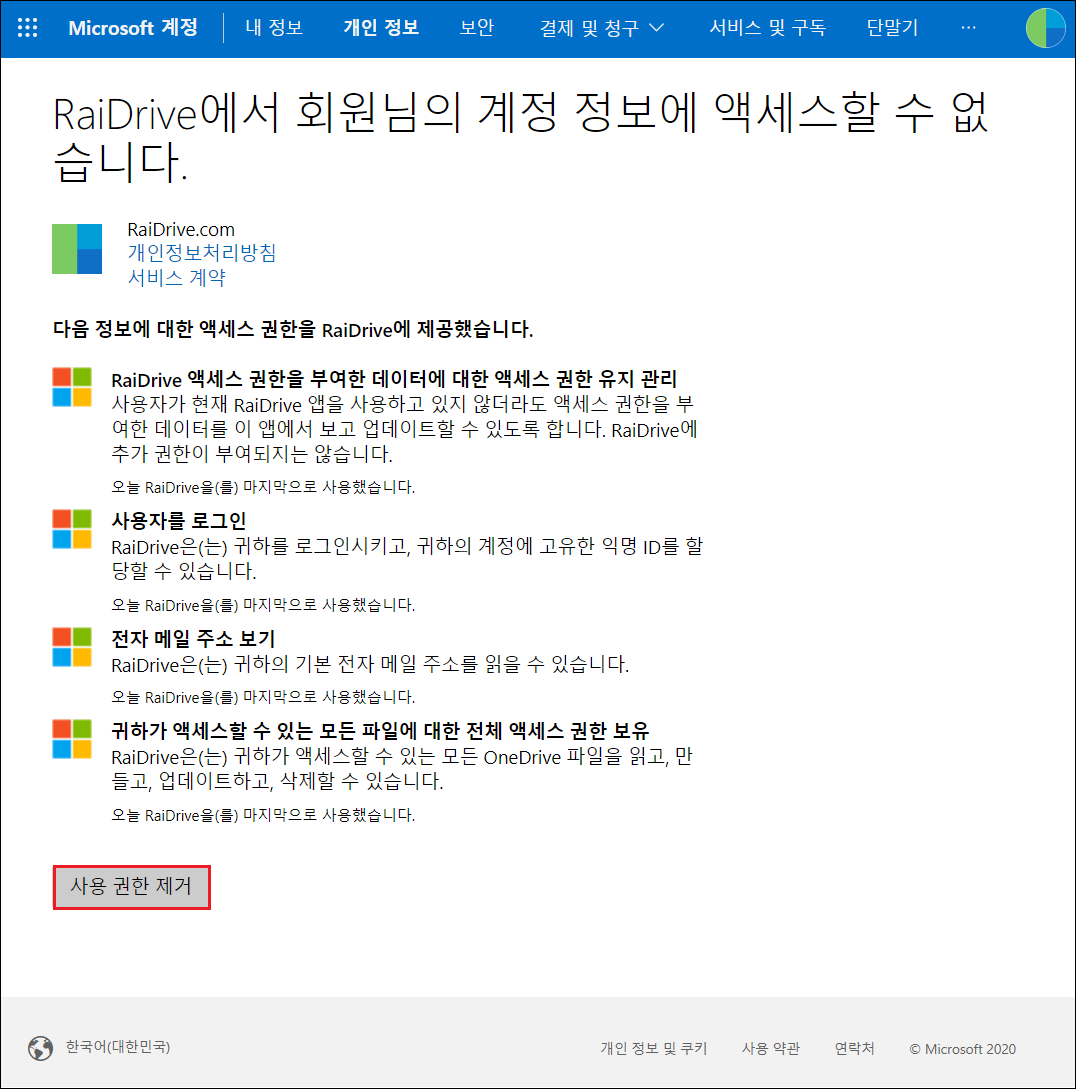
Microsoft 계정으로 로그인
Microsoft 계정을 사용하여 RaiDrive 앱 및 웹사이트에 로그인할 수 있습니다. 로그인 시, Microsoft 계정은 다음과 같은 계정 정보에 대한 액세스 권한을 RaiDrive 앱 및 웹사이트에 제공합니다.
- 프로필 읽기 : RaiDrive에서 프로필을 읽을 수 있습니다.
액세스 사용 권한 제거
더 이상 MIcrosoft 계정을 사용하여 RaiDrive 앱이나 웹사이트에 로그인하고 싶지 않다면, RaiDrive의 정보 액세스 사용 권한을 제거합니다. 사용 권한 제거 후 다시 사용하려면, 로그인할 때 정보에 대한 액세스 사용 권한을 제공해야 합니다.
1.Microsoft 로그인 > 내 Microsoft 계정 > 개인 정보에서 추가 개인 정보 설정의 앱과 서비스를 클릭합니다.
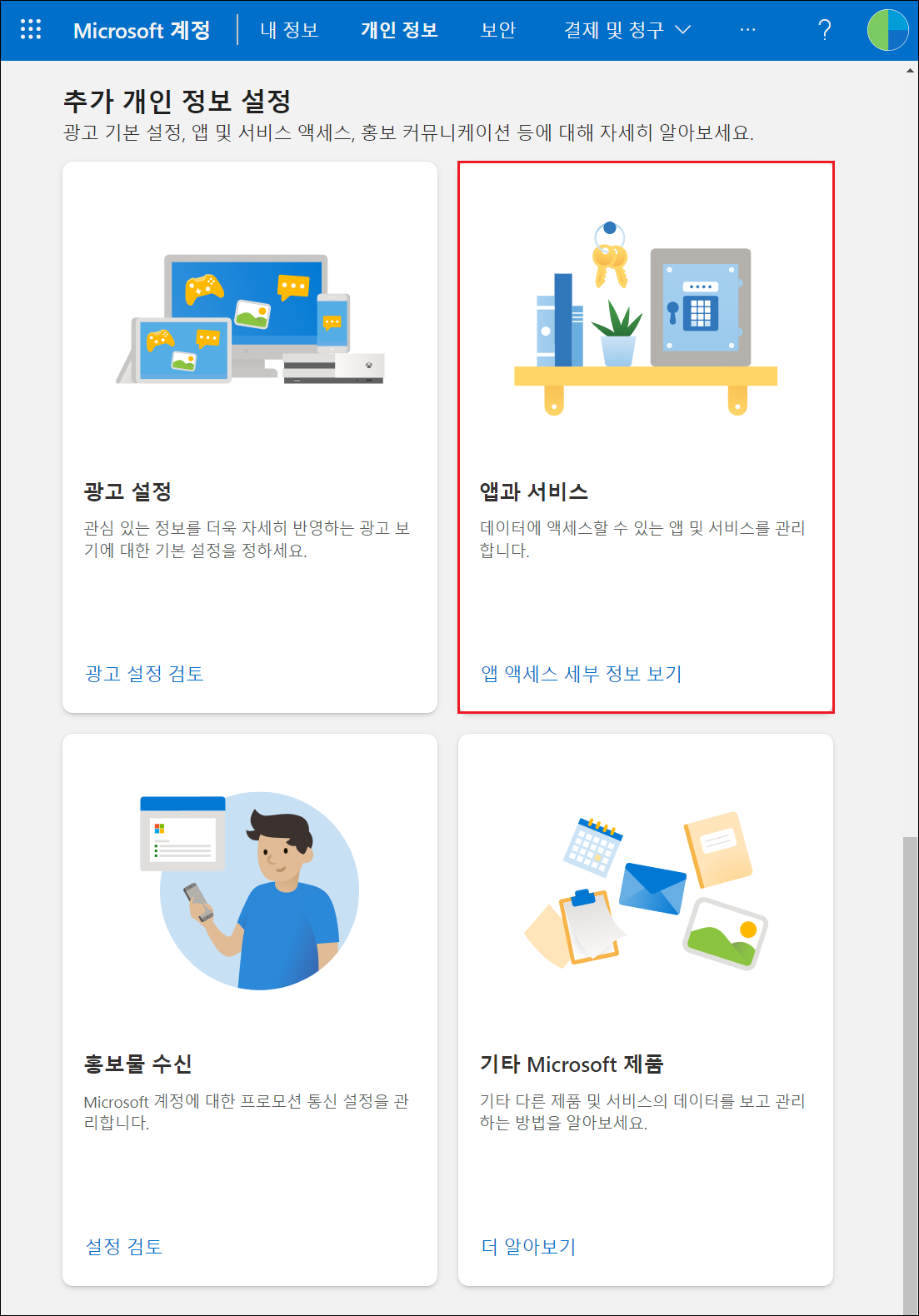
2.액세스 권한을 제공한 앱 및 서비스에서 RaiDrive 편집을 클릭합니다.
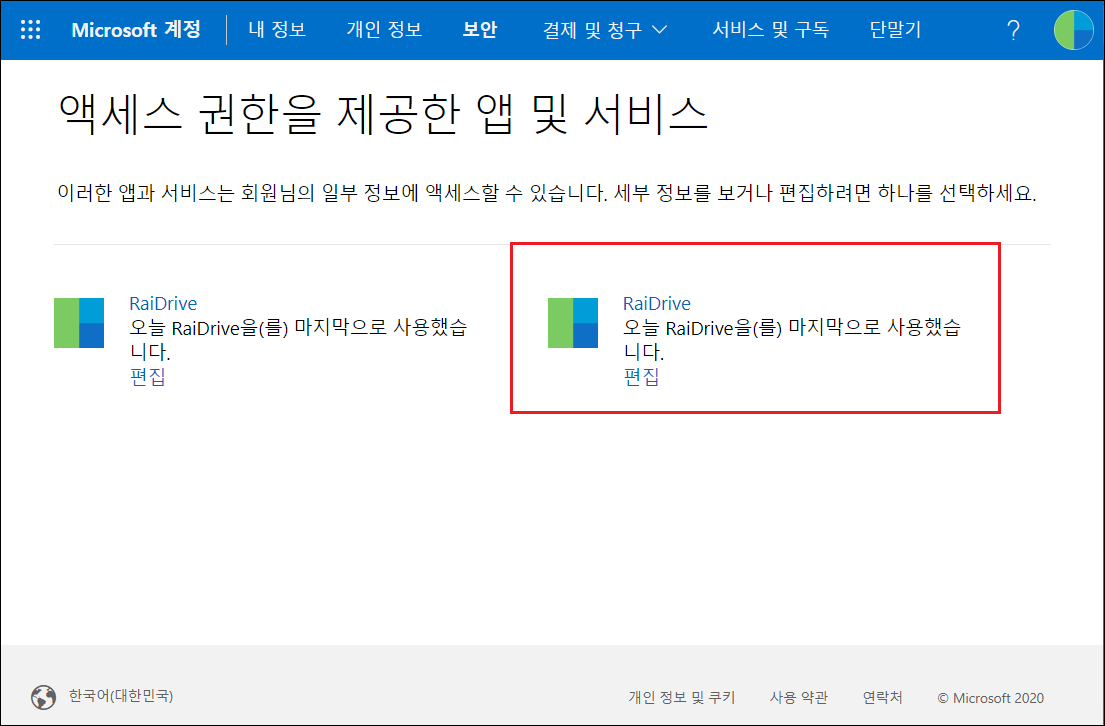
RaiDrive가 두 개로 표시되는 이유는 RaiDrive로 OneDrive 연결할 때와 Microsoft 계정으로 RaiDrive 앱 및 웹사이트에 로그인할 때, 각각 다른 액세스 권한을 제공했기 때문입니다.
3.사용 권한 제거를 버튼을 클릭합니다.